用u盘怎么装系统教程(用u盘如何装系统教程)
时间:2023-08-14阅读量:作者:大白菜
分享用u盘怎么装系统教程!大家好,今天我来为大家分享一篇关于如何使用U盘来安装系统的教程。随着科技的不断发展,越来越多的人选择使用U盘来安装系统,因为它方便、快捷且可重复使用。无论是重装电脑还是安装新系统,U盘都成为了不可或缺的工
分享用u盘怎么装系统教程!大家好,今天我来为大家分享一篇关于如何使用U盘来安装系统的教程。随着科技的不断发展,越来越多的人选择使用U盘来安装系统,因为它方便、快捷且可重复使用。无论是重装电脑还是安装新系统,U盘都成为了不可或缺的工具。接下来,我将为大家详细介绍使用U盘来安装系统的步骤,希望能对大家有所帮助。
用u盘如何装系统教程
一、启动u盘制作
1、下载并运行大白菜u盘启动盘制作工具。
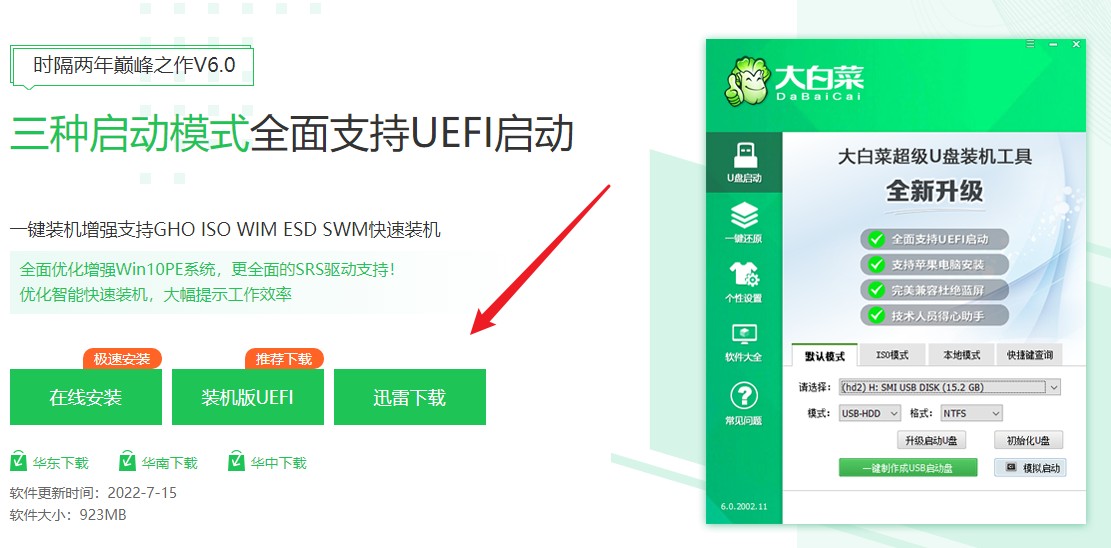
2、选择已插入的U盘(正常情况下制作工具会自动识别出来),默认“格式”和“模式”,选择“一键制作成usb启动盘”。
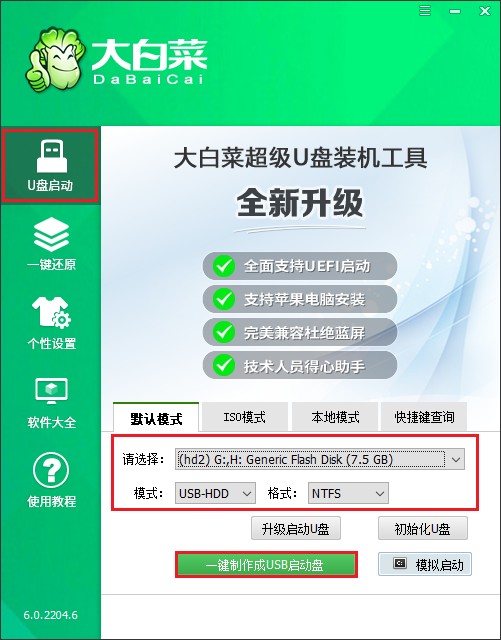
3、制作u盘启动盘会格式化u盘数据,请提前备份u盘重要数据再进行制作,以免丢失!
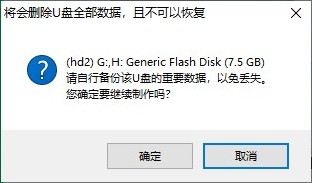
4、制作过程请耐心等待,一般几分钟就制作好了。
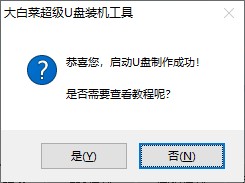
5、打开一个浏览器,前往msdn网站,下载所需要的系统镜像,存放到除c盘和桌面以外的地方,例如放到D盘或者启动u盘的根目录下。
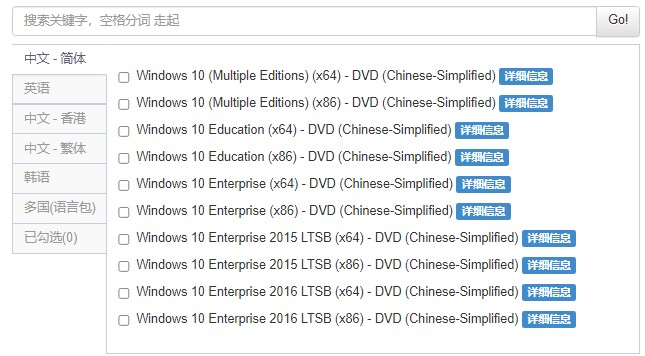
二、设置u盘启动
1、查询电脑对应的U盘启动快捷键,然后重启电脑,开机时连续不断地按这个快捷键。
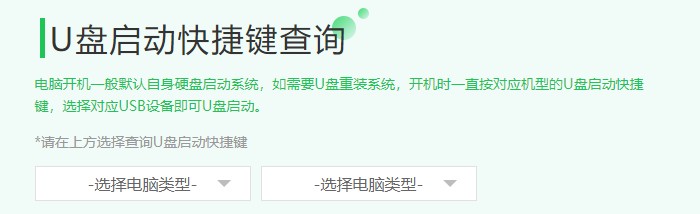
2、进入启动菜单设置页面中,请选择u盘选项回车。PS:u盘选项即带有usb字样的选项或者显示你的u盘名称。
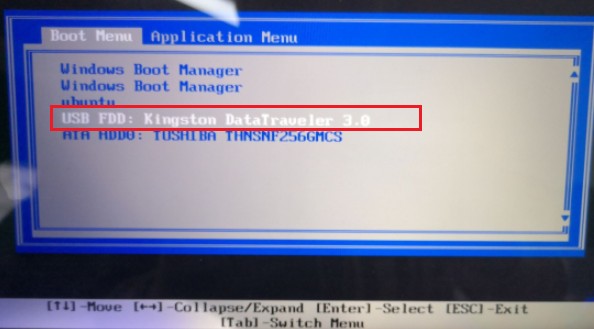
3、通过设置u盘启动进入大白菜PE主菜单,选择win10x64 PE,回车。
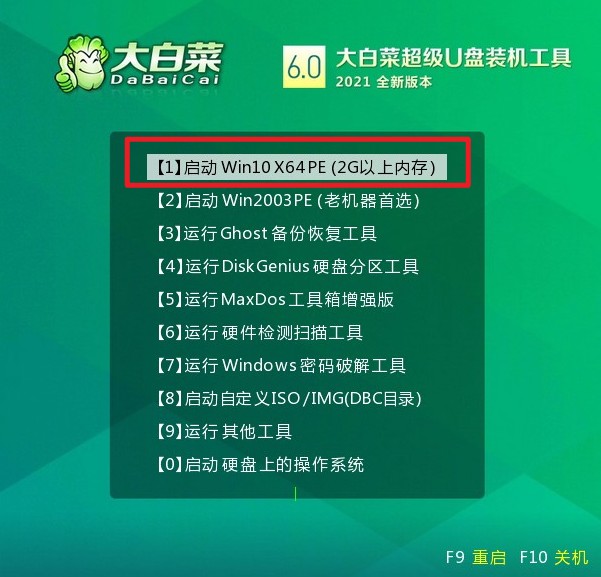
三、一键u盘重装系统
1、打开一键装机工具,点击打开,选择事先在u盘中准备好的系统镜像文件,之后选择系统安装分区,一般安装在c盘。
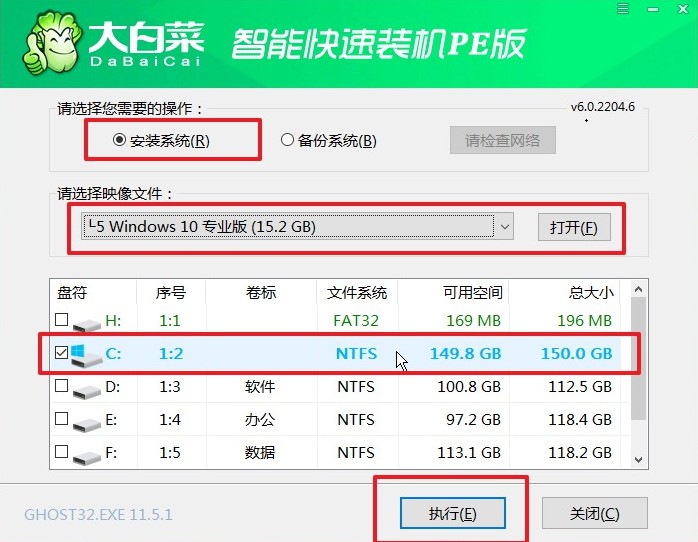
2、进入此页面,有几个选项是默认勾选的,点击“是”执行还原操作即可。
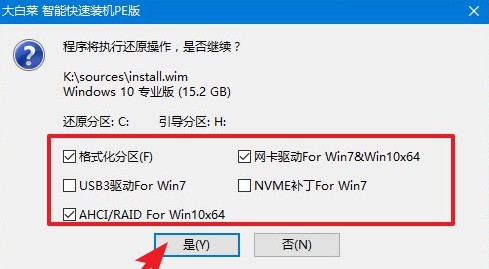
3、你可以勾选“完成后重启”,等待程序安装系统完毕后,电脑会自动重启,此时移除u盘。
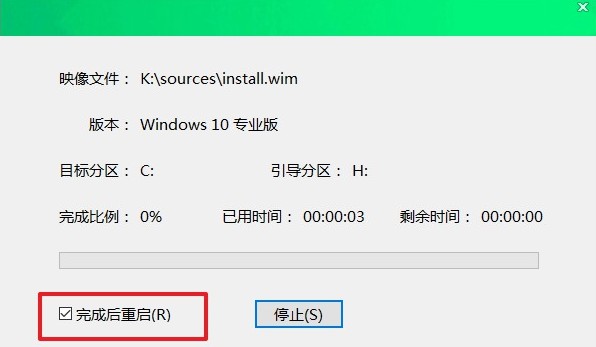
4、电脑重启后自动进入系统部署阶段,耐心等待进入系统桌面就可以了。
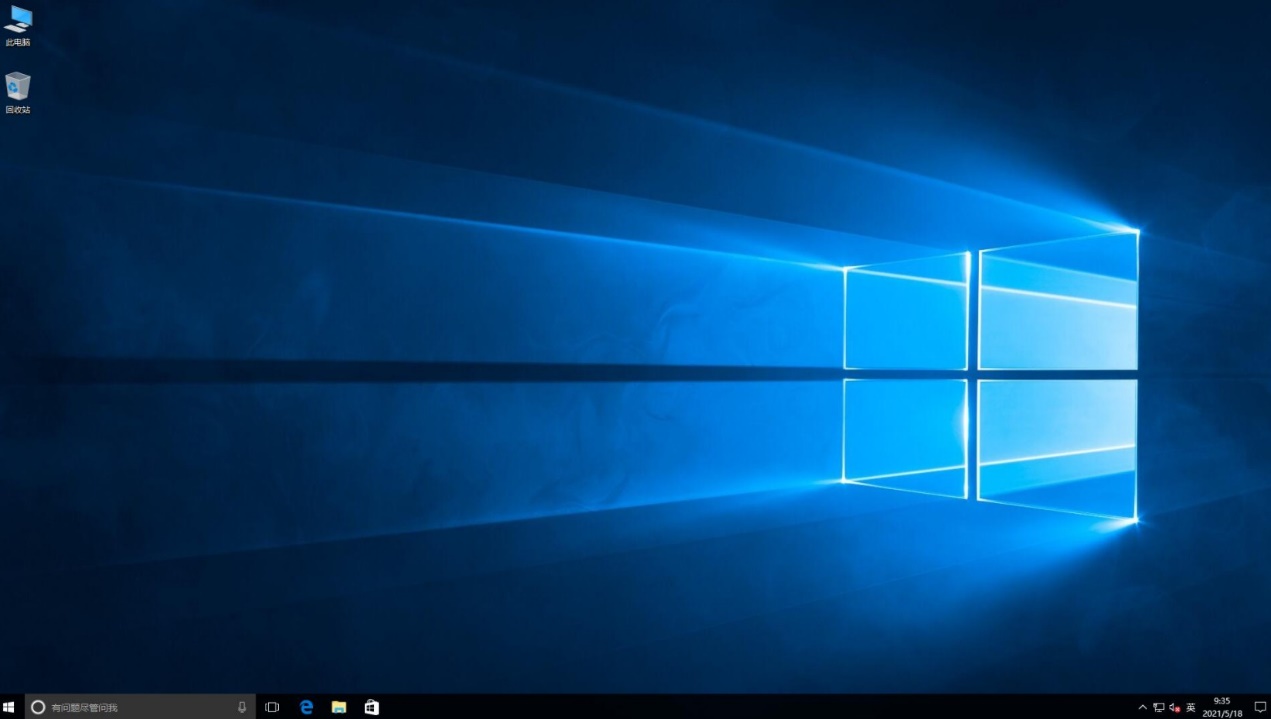
通过以上的步骤,相信大家已经掌握了使用U盘来安装系统的方法。在安装系统之前,记得备份重要的文件,以免数据丢失。同时,选择合适的系统版本和合法的安装源也是非常重要的。希望这篇教程能够帮助到大家,让大家能够轻松地使用U盘来安装系统。如果在操作过程中遇到任何问题,可以随时向我提问,我会尽力解答。祝大家安装顺利,使用愉快!